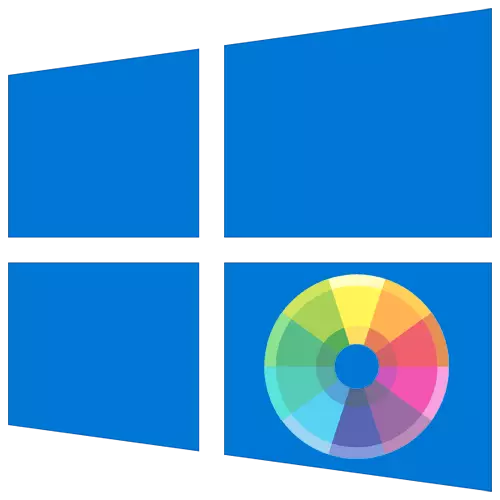
1 ੰਗ 1: ਨਿੱਜੀਕਰਨ ਮੀਨੂ
ਪਹਿਲਾਂ, ਅਸੀਂ ਵਿੰਡੋ ਰੰਗ ਨੂੰ ਬਦਲਣ ਲਈ ਸਟੈਂਡਰਡ way ੰਗ ਦਾ ਵਿਸ਼ਲੇਸ਼ਣ ਕਰਾਂਗੇ, ਜੋ ਕਿ ਸਰਗਰਮ ਵਿੰਡੋਜ਼ 10 ਦੇ ਸਾਰੇ ਮਾਲਕਾਂ ਦੇ ਅਨੁਕੂਲ ਹਨ ਅਤੇ ਕੋਈ ਮੁਸ਼ਕਲ ਨਹੀਂ ਪੈਦਾ ਕਰਨਗੇ. ਇਹ ਏਮਬੇਡਡ ਮੀਨੂ "ਵਿਅਕਤੀਗਤਤਾ" ਦੀ ਵਰਤੋਂ ਨਾਲ ਜੁੜਿਆ ਹੋਇਆ ਹੈ ਅਤੇ ਇਸ ਤਰ੍ਹਾਂ ਦਿਸਦਾ ਹੈ:
- ਡੈਸਕਟਾਪ ਸੱਜੇ ਕਲਿਕ ਤੇ ਕਲਿਕ ਕਰੋ ਅਤੇ ਪ੍ਰਸੰਗ ਮੀਨੂੰ ਤੋਂ, "ਵਿਅਕਤੀਗਤਤਾ" ਦੀ ਚੋਣ ਕਰੋ.
- ਖੱਬੇ ਪਾਸੇ ਪੈਨਲ ਦੁਆਰਾ, "ਰੰਗ" ਭਾਗ ਤੇ ਜਾਓ.
- ਤੁਸੀਂ ਤੁਰੰਤ ਆਪਣੇ ਮਨਪਸੰਦ ਤੇ ਕਲਿਕ ਕਰਕੇ ਸਟੈਂਡਰਡ ਵਿੰਡੋਜ਼ ਰੰਗਾਂ ਵਿੱਚੋਂ ਇੱਕ ਦੀ ਚੋਣ ਕਰ ਸਕਦੇ ਹੋ.
- "ਵਿਕਲਪਿਕ ਰੰਗ" ਆਈਟਮ ਵੱਲ ਧਿਆਨ ਦਿਓ.
- ਜਦੋਂ ਤੁਸੀਂ ਇਸ ਮੀਨੂੰ ਤੇ ਜਾਂਦੇ ਹੋ, ਚੀਜ਼ਾਂ ਦਾ ਇੱਕ ਕਸਟਮ ਰੰਗ ਸਕ੍ਰੀਨ ਤੇ ਦਿਖਾਈ ਦੇਵੇਗਾ, ਜਿੱਥੇ ਤੁਸੀਂ ਆਰਜੀਬੀ ਵਿੱਚ ਆਪਣਾ ਕੋਡ ਦਰਜ ਕਰਨ ਲਈ "ਵਧੇਰੇ" ਫੰਕਸ਼ਨ ਨਿਰਧਾਰਤ ਕਰ ਸਕਦੇ ਹੋ.
- ਤਬਦੀਲੀਆਂ ਲਾਗੂ ਕਰਨ ਲਈ, ਤੁਹਾਨੂੰ ਸਿਰਫ "ਵਿੰਡੋ ਸਿਰਲੇਖਾਂ ਅਤੇ ਵਿੰਡੋਜ਼ ਸੀਮਾਵਾਂ" ਦੀ ਜਾਂਚ ਕਰਨ ਦੀ ਜ਼ਰੂਰਤ ਹੈ.

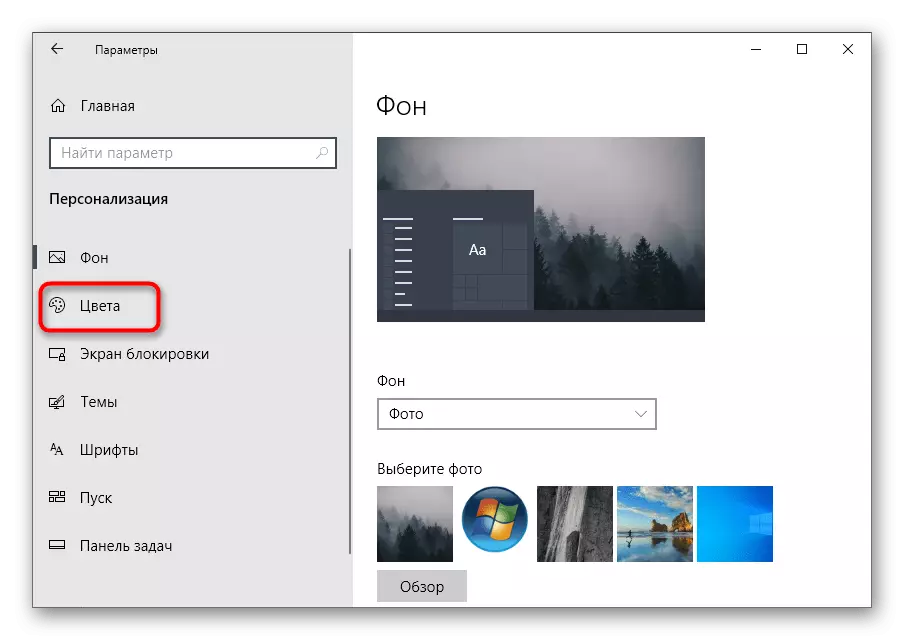
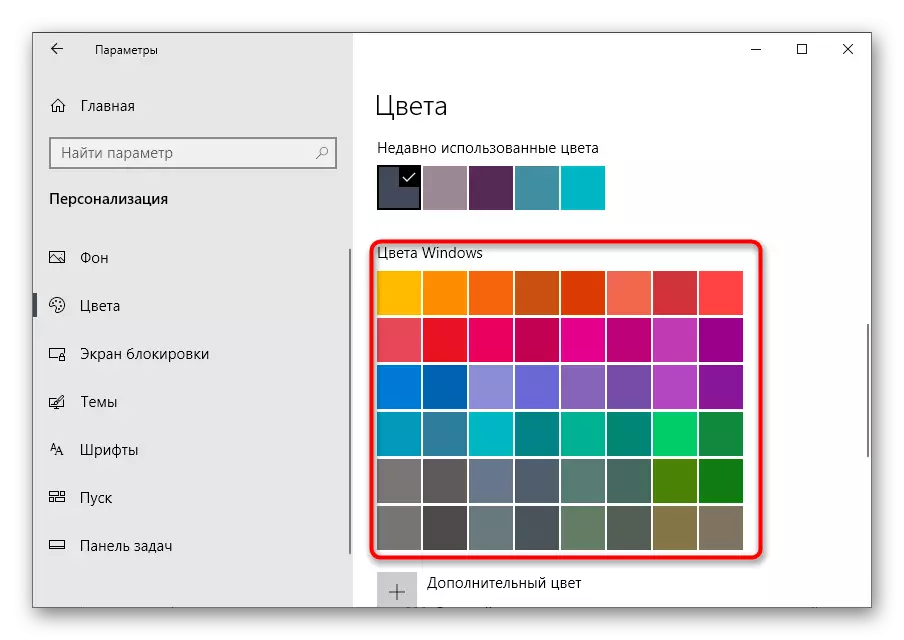
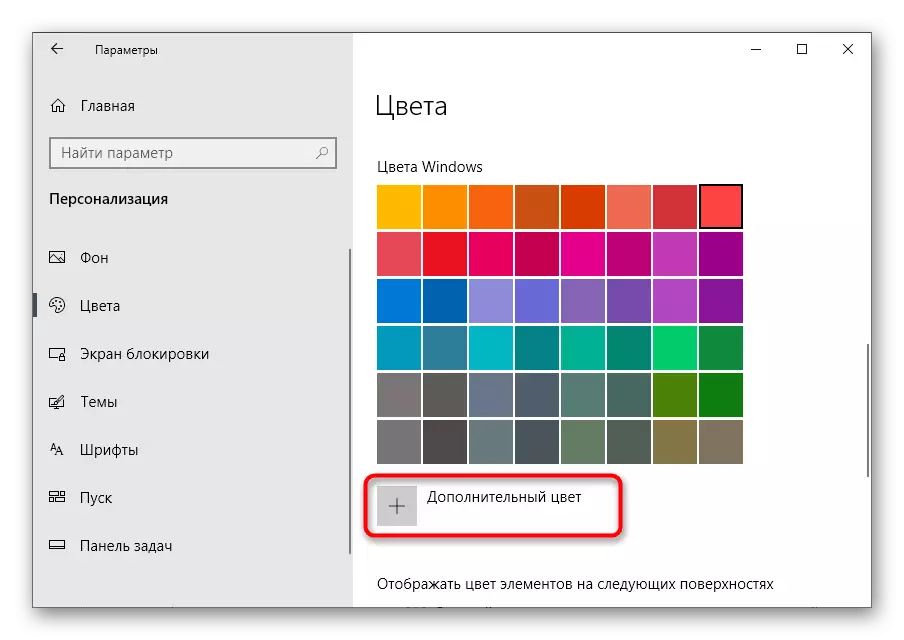
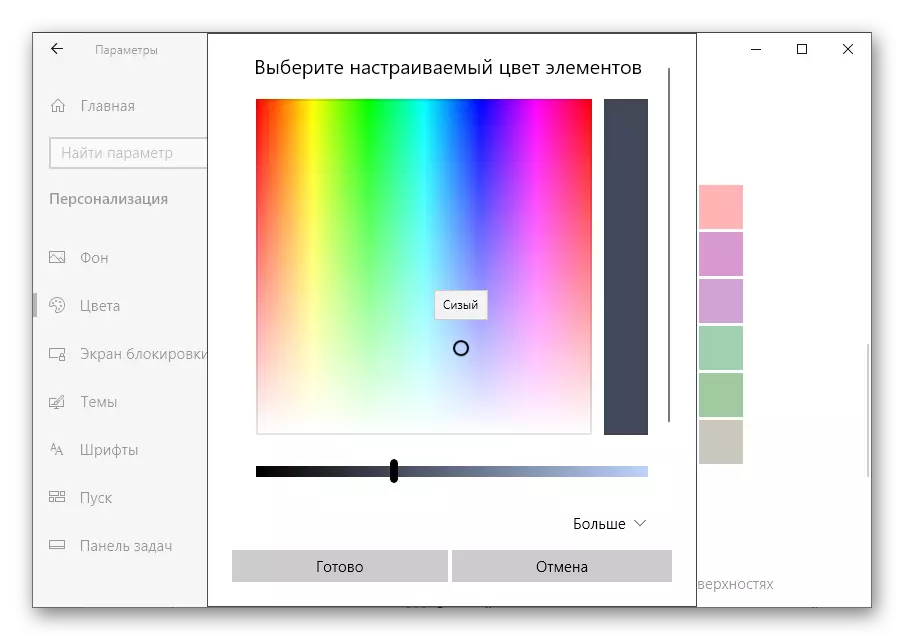
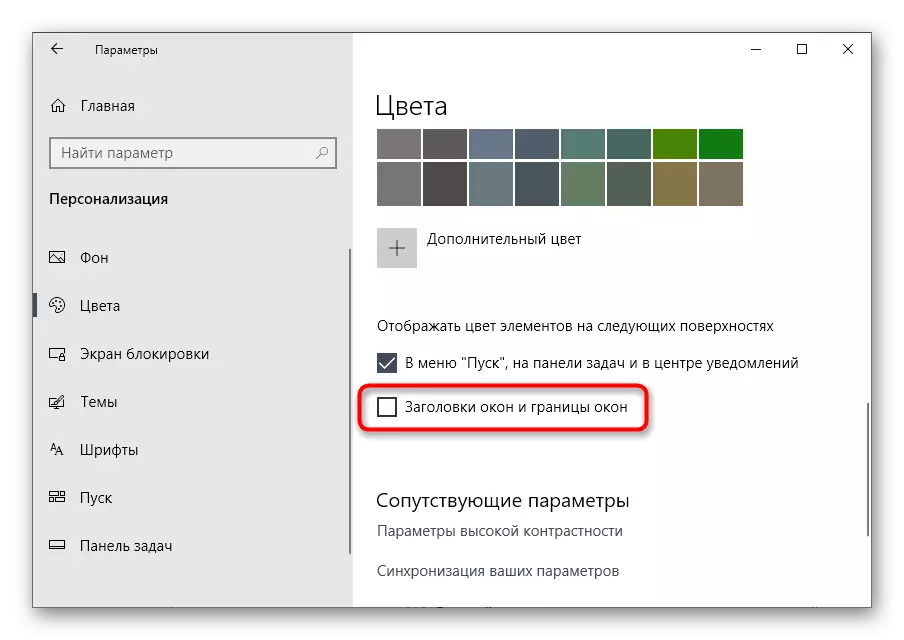
ਸੈਟਿੰਗ ਤੁਰੰਤ ਲਾਗੂ ਹੋ ਜਾਵੇਗੀ. ਜੇ ਤੁਹਾਨੂੰ ਚਾਹੀਦਾ ਹੈ, ਤਾਂ ਇਸ ਮੀਨੂ ਤੇ ਵਾਪਸ ਜਾਓ ਅਤੇ ਕਿਸੇ ਵੀ ਸਮੇਂ ਡਿਜ਼ਾਈਨ ਨੂੰ ਬਦਲੋ.
2 ੰਗ 2: ਉੱਚ ਵਿਪਰੀਤ ਮਾਪਦੰਡ
ਇਹ ਚੋਣ ਸਾਰੇ ਉਪਭੋਗਤਾਵਾਂ ਨੂੰ ਨਹੀਂ ਲੋੜੀਂਦੀ ਹੈ, ਪਰ ਅਸੀਂ ਇਸ ਦੇ ਨਾਲ ਸੰਖੇਪ ਵਿੱਚ ਜਾਣੂ ਕਰ ਸਕਦੇ ਹਾਂ, ਕਿਉਂਕਿ ਇਹ ਇੱਕ ਮੀਨੂ ਵਿੱਚ ਹੈ "ਨਿੱਜੀਕਰਨ". ਉੱਚ ਸੰਘਰਸ਼ ਦੇ ਮਾਪਦੰਡ ਤੁਹਾਨੂੰ ਵਿੰਡੋ ਦੇ ਪਿਛੋਕੜ ਨੂੰ ਬਦਲਣ ਦੀ ਆਗਿਆ ਦਿੰਦੇ ਹਨ, ਪਰ ਹੋਰ ਸੰਪਾਦਕ ਵਿਜ਼ੂਅਲ ਡਿਜ਼ਾਈਨ ਲਈ ਬਣੇ ਹਨ.
- "ਵਿਅਕਤੀਗਤ ਬਣਾਉਣਾ" ਅਤੇ "ਰੰਗ" ਭਾਗ ਨੂੰ ਖੋਲ੍ਹ ਕੇ, ਕਲਿੱਕ ਕਰਨਯੋਗ ਸ਼ਿਲਾਲੇਖ ਉੱਤੇ "ਉੱਚ ਵਿਪਰੀਤ ਸੈਟਿੰਗ" ਤੇ ਕਲਿਕ ਕਰੋ.
- ਉਚਿਤ ਸਲਾਈਡਰ ਨੂੰ ਕਿਰਿਆਸ਼ੀਲ ਸਥਿਤੀ ਵਿੱਚ ਭੇਜ ਕੇ ਇਸ ਮੋਡ ਨੂੰ ਚਾਲੂ ਕਰੋ. ਤਲ 'ਤੇ ਉਹ ਵੀ ਲਿਖਤ ਹਨ ਹਾਟਕਿਅਮ ਜੋ ਇਸ ਕਿਰਿਆ ਲਈ ਜ਼ਿੰਮੇਵਾਰ ਹਨ.
- ਨਵੀਆਂ ਸੈਟਿੰਗਾਂ ਲਾਗੂ ਕਰਨ ਲਈ ਕੁਝ ਸਕਿੰਟ ਦੀ ਉਮੀਦ ਕਰੋ, ਅਤੇ ਫਿਰ ਨਤੀਜਾ ਪੜ੍ਹੋ. ਇਕੋ ਮੀਨੂ ਵਿਚ, ਵਿਸ਼ਾ ਬਦਲੋ ਅਤੇ ਆਈਟਮਾਂ ਦੇ ਅਨੁਕੂਲ ਪ੍ਰਦਰਸ਼ਨੀ ਲਈ ਰੰਗ ਚੁਣੋ.
- ਸੰਪਾਦਨ ਦੀ ਪੁਸ਼ਟੀ ਕਰਨ ਲਈ "ਲਾਗੂ ਕਰੋ" ਬਟਨ ਤੇ ਕਲਿਕ ਕਰਨਾ ਨਾ ਭੁੱਲੋ.
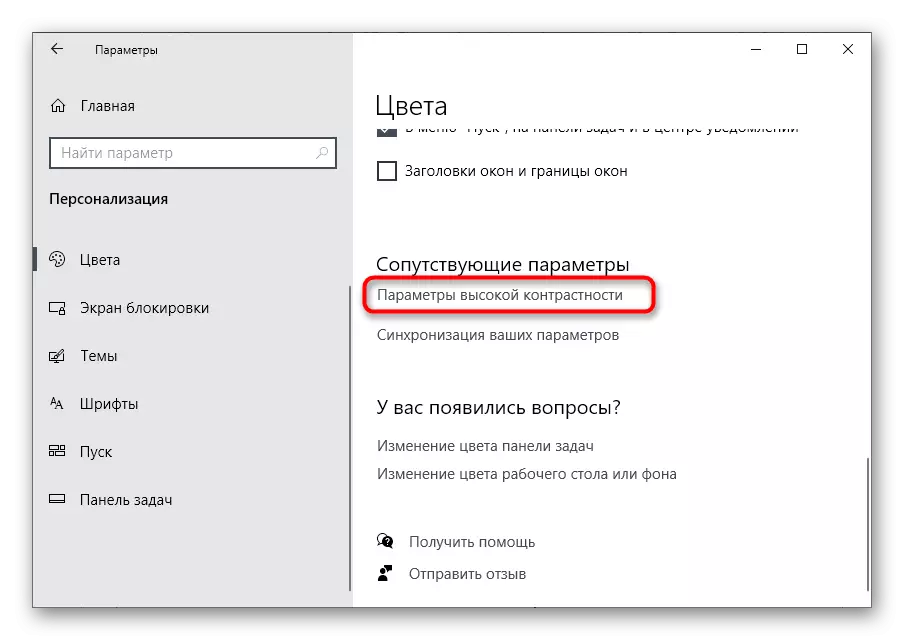

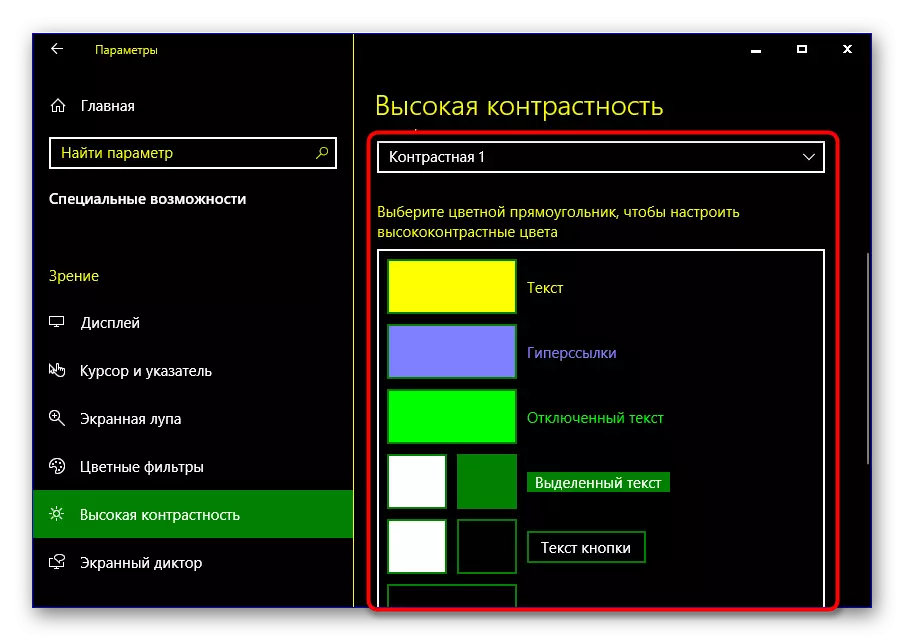
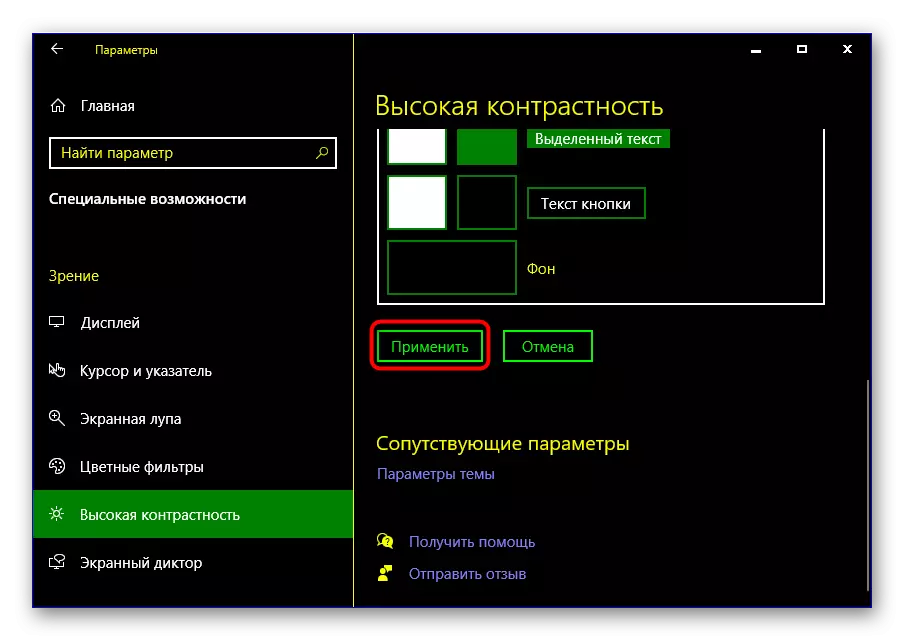
ਜੇ ਅਚਾਨਕ ਇਹ ਪਤਾ ਲਗਾਇਆ ਗਿਆ ਕਿ ਉੱਚ ਵਿਵਾਦਪੂਰਨ mode ੰਗ ਤੁਹਾਡੇ ਲਈ itable ੁਕਵਾਂ ਨਹੀਂ ਹੈ, ਤਾਂ ਗਰਮ ਕੁੰਜੀ ਜਾਂ ਮੀਨੂ ਵਿੱਚ ਇੱਕੋ ਹੀ ਸਵਿੱਚ ਨੂੰ ਡਿਸਕਨੈਕਟ ਕਰੋ.
3 ੰਗ 3: ਕਲਾਸਿਕ ਰੰਗ ਪੈਨਲ
ਕੁਝ ਉਪਭੋਗਤਾ ਤੀਸਰੇ-ਪਾਰਟੀ ਪ੍ਰੋਗਰਾਮਾਂ ਨੂੰ ਸਟੈਂਡਰਡ ਫੰਕਸ਼ਨਾਂ ਨਾਲ ਤਰਜੀਹ ਦਿੰਦੇ ਹਨ, ਕਿਉਂਕਿ ਉਹ ਵਧੇਰੇ ਆਰਾਮਦੇਹ ਅਤੇ ਉੱਨਤ ਲੱਗਦੇ ਹਨ. ਸਭ ਤੋਂ ਵਧੀਆ ਇਕ ਕਲਾਸਿਕ ਰੰਗ ਪੈਨਲ ਹੈ, ਜੋ ਕਿ ਵਿੰਡੋ 10 ਵਿਚ ਵਿੰਡੋ ਰੰਗ ਬਦਲਣ ਲਈ ਆਦਰਸ਼ ਹੈ.
ਸਰਕਾਰੀ ਵੈਬਸਾਈਟ ਤੋਂ ਕਲਾਸਿਕ ਰੰਗ ਪੈਨਲ ਡਾਉਨਲੋਡ ਕਰੋ
- ਇਸ ਐਪਲੀਕੇਸ਼ਨ ਨੂੰ ਅਧਿਕਾਰਤ ਸਾਈਟ ਤੋਂ ਡਾ download ਨਲੋਡ ਕਰਨ ਲਈ ਉੱਪਰ ਦਿੱਤੇ ਲਿੰਕ ਦੀ ਪਾਲਣਾ ਕਰੋ.
- ਡਾਉਨਲੋਡ ਪੂਰਾ ਹੋਣ 'ਤੇ ਤੁਰੰਤ ਇਸ ਨੂੰ ਚਲਾਓ, ਕਿਉਂਕਿ ਇੰਸਟਾਲੇਸ਼ਨ ਦੀ ਲੋੜ ਨਹੀਂ ਹੈ.
- ਜੇ ਤੁਸੀਂ ਹੁਣ ਨਿੱਜੀਕਰਨ ਸੈਟਿੰਗਜ਼ ਗੁਆਉਣ ਤੋਂ ਡਰਦੇ ਹੋ ਤਾਂ ਬੈਕਅਪ ਸਿਰਜਣਾ ਦੀ ਪੁਸ਼ਟੀ ਕਰੋ.
- ਇਸ ਨੂੰ ਆਪਣੇ ਕੰਪਿ computer ਟਰ 'ਤੇ ਕਿਸੇ ਵੀ ਸਹੂਲਤ ਵਾਲੇ ਸਥਾਨ' ਤੇ ਸੁਰੱਖਿਅਤ ਕਰੋ, ਅਤੇ ਜੇ ਜਰੂਰੀ ਹੋਏ, ਕੌਂਫਿਗਰੇਸ਼ਨ ਨੂੰ ਬਹਾਲ ਕਰਨ ਲਈ ਚਲਾਓ.
- ਕਲਾਸਿਕ ਰੰਗ ਪੈਨਲ ਪ੍ਰੋਗਰਾਮ ਵਿੱਚ ਖੁਦ, ਆਈਟਮਾਂ ਨੂੰ ਪੇਸ਼ ਕਰੋ ਅਤੇ ਇਹ ਫੈਸਲਾ ਕਰੋ ਕਿ ਤੁਸੀਂ ਕਿਸ ਚੀਜ਼ਾਂ ਦਾ ਰੰਗ ਬਦਲਣਾ ਚਾਹੁੰਦੇ ਹੋ.
- ਇੱਕ ਵਾਰ ਨਵੇਂ ਪੈਰਾਮੀਟਰ ਨਿਰਧਾਰਤ ਹੋਣ ਤੇ, ਵਰਤੋਂ ਲਈ [ਹੁਣ ਹੁਣ] ਲਾਗੂ ਕਰੋ "ਤੇ ਕਲਿਕ ਕਰੋ.
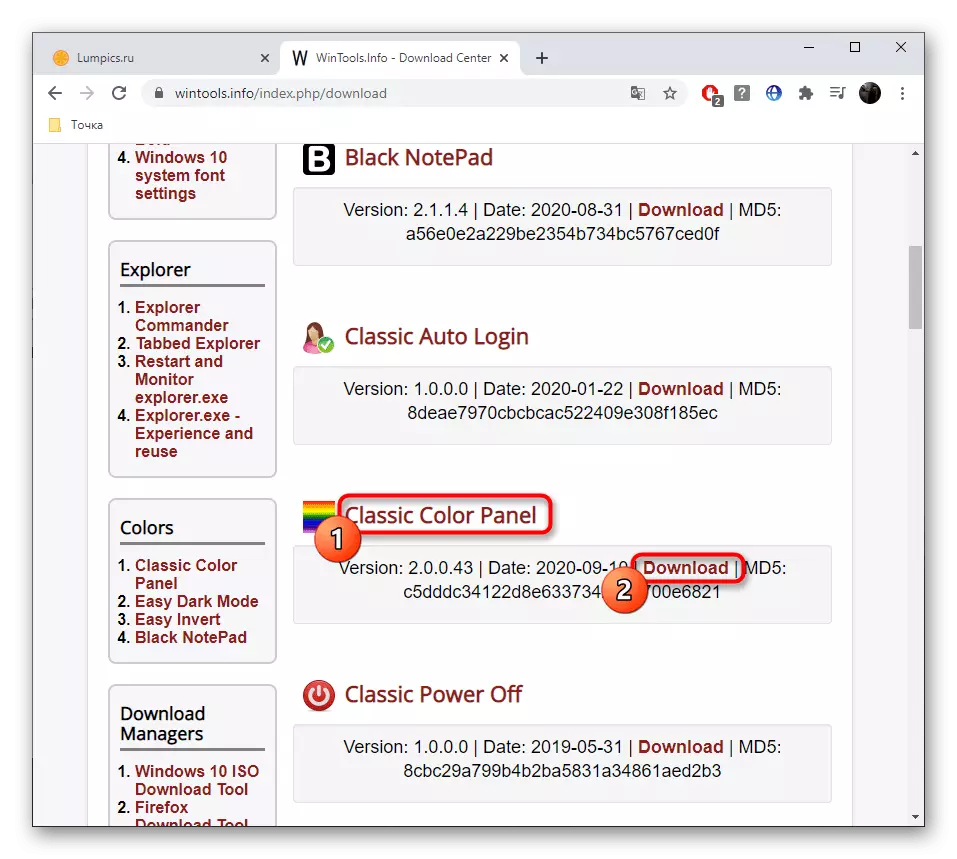
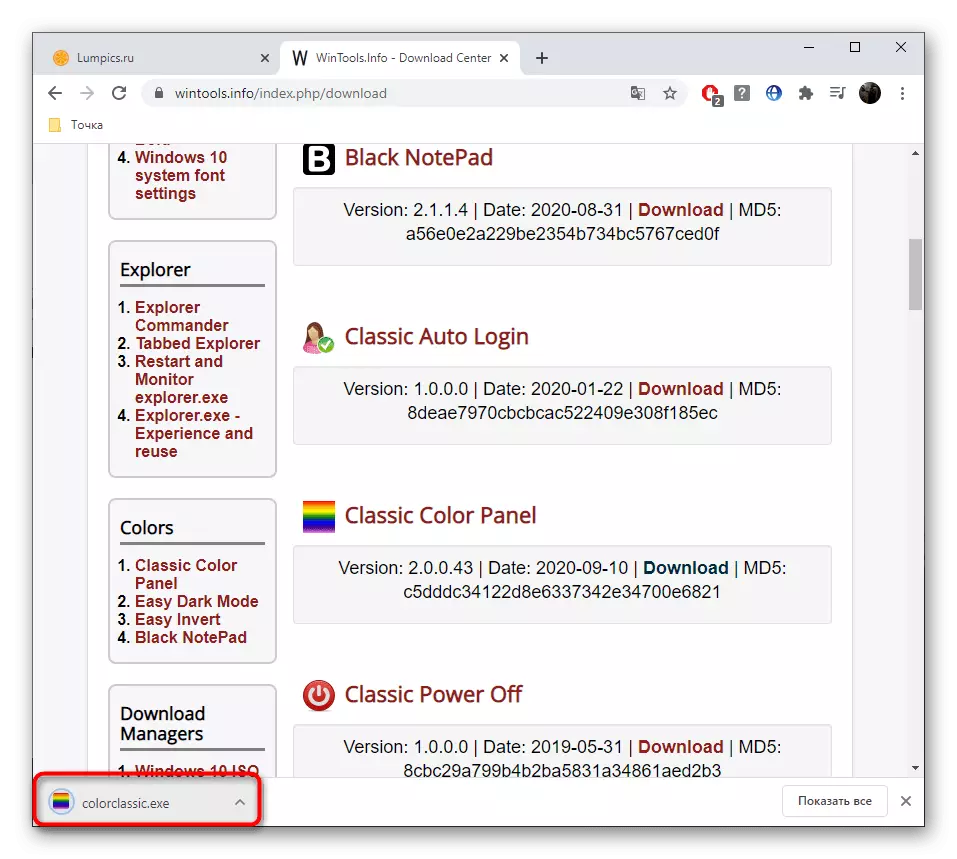
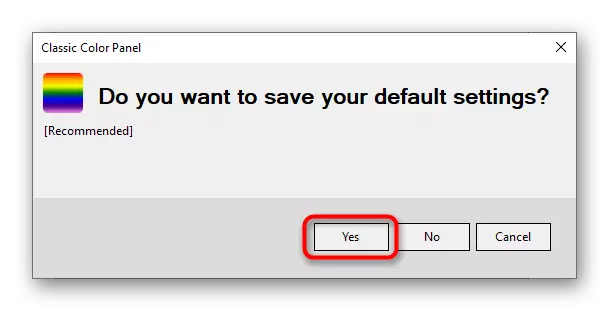
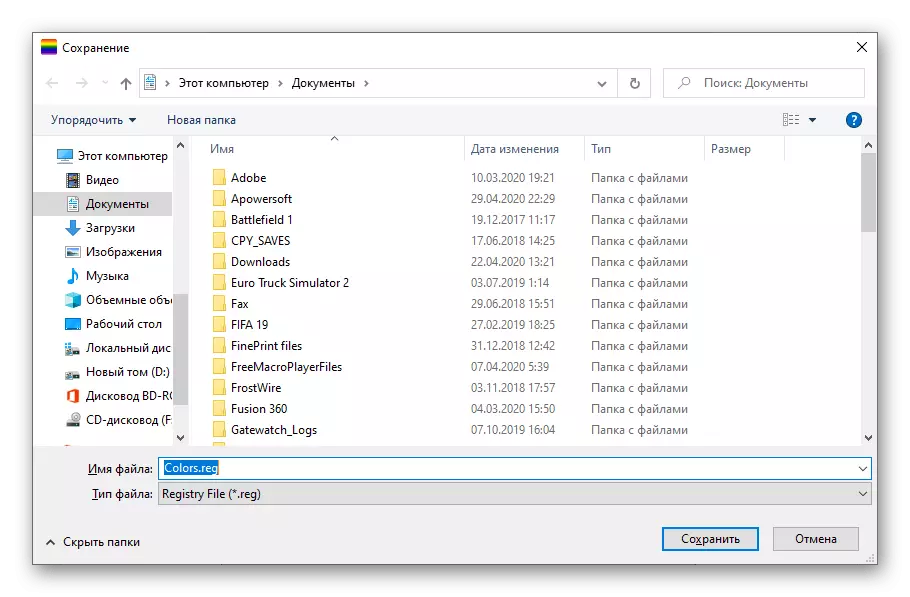
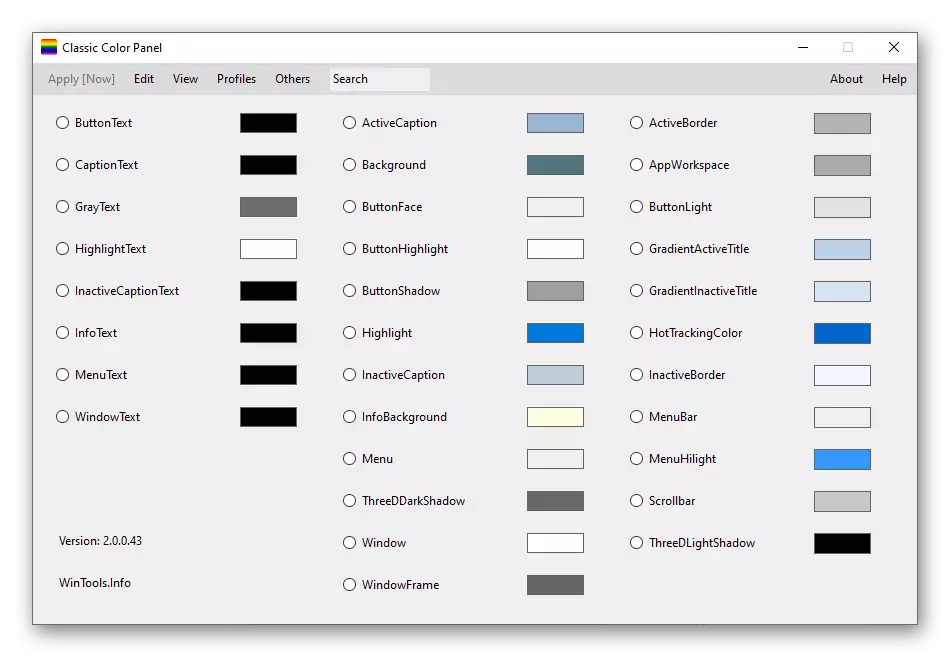
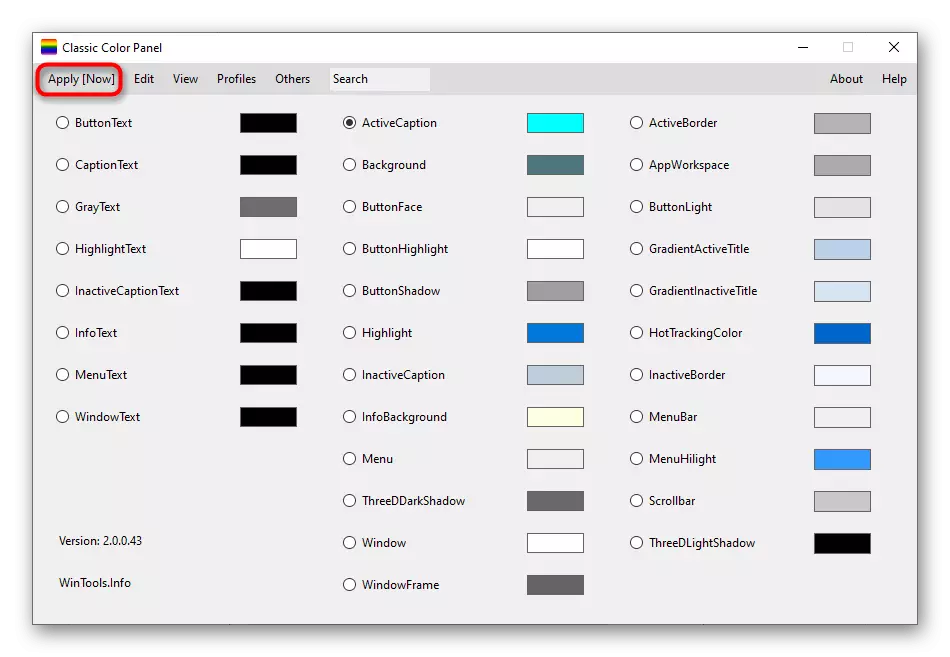
4 ੰਗ 4: ਰਜਿਸਟਰੀ ਸੈਟਿੰਗ
ਜੇ ਪਿਛਲੇ ways ੰਗ ਅਣਉਚਿਤ ਹੋ ਗਏ, ਤਾਂ ਤੁਸੀਂ ਰਜਿਸਟਰੀ ਸੰਪਾਦਕ ਦੁਆਰਾ ਕਸਟਮ ਵਿੰਡੋਜ਼ ਦਾ ਰੰਗ ਸੈਟ ਕਰ ਸਕਦੇ ਹੋ, ਸਿਰਫ ਕੁਝ ਪੈਰਾਮੀਟਰਾਂ ਨੂੰ ਬਦਲਦੇ ਹੋ. ਇਸ ਵਿਧੀ ਦੇ ਹਿੱਸੇ ਵਜੋਂ, ਅਸੀਂ ਸਿਰਫ ਐਕਟਿਵ ਵਿੰਡੋ ਦਾ ਰੰਗ ਨਿਰਧਾਰਤ ਕਰਨ ਦੇ ਸਿਧਾਂਤ ਨੂੰ ਨਹੀਂ ਦਿਖਾਵਾਂਗੇ, ਪਰ ਕਿਰਿਆਸ਼ੀਲ ਵੀ.
- "ਰਨ" ਸਹੂਲਤ ਖੋਲ੍ਹੋ ਅਤੇ ਰਜਿਸਟਰੀ ਸੰਪਾਦਕ ਤੇ ਜਾਣ ਲਈ ਦੁਬਾਰਾ ਲਿਖੋ. ਕਮਾਂਡ ਦੀ ਪੁਸ਼ਟੀ ਕਰਨ ਲਈ ਐਂਟਰ ਬਟਨ ਤੇ ਕਲਿਕ ਕਰੋ.
- ਸੰਪਾਦਕ ਵਿੱਚ ਖੁਦ, ਐਡਰੈਸ ਬਾਰ ਦੇ ਇਸ ਮਾਰਗ ਤੇ ਪਾ ਕੇ HKEY_CURRENT_USHR \ ਡਿਵਾਈਸ \ dwm ਦੇ ਮਾਰਗ ਦੇ ਨਾਲ ਜਾਓ.
- "ਲਈ ਜਾਣੇ ਜਾਂਦੇ" ਪੈਰਾਮੀਟਰ ਲੱਭੋ ਅਤੇ ਖੱਬਾ ਮਾ mouse ਸ ਬਟਨ ਨਾਲ ਇਸ 'ਤੇ ਦੋ ਵਾਰ ਕਲਿੱਕ ਕਰੋ.
- ਹੈਕਸਾਡੈਸੀਮਲ ਦ੍ਰਿਸ਼ਟੀਕੋਣ ਵਿੱਚ ਲੋੜੀਂਦੇ ਰੰਗ ਦਾ ਮੁੱਲ ਬਦਲੋ. ਜੇ ਜਰੂਰੀ ਹੈ, ਰੰਗ ਦੇ ਮੁੱਲ ਦਾ ਅਨੁਵਾਦ ਕਰਨ ਲਈ ਕੋਈ ਸਹੂਲਤਕਾਰ SE ਨਲਾਈਨ ਸੇਵਾ ਦੀ ਵਰਤੋਂ ਕਰੋ.
- ਜੇ ਰੰਗ ਅਤੇ ਨਾ-ਸਰਗਰਮ ਵਿੰਡੋ ਨੂੰ ਇਸ ਤੋਂ ਇਲਾਵਾ ਬਦਲ ਜਾਂਦਾ ਹੈ, ਤਾਂ ਤੁਹਾਨੂੰ ਪਹਿਲਾਂ "ਡੀਵਰਡ" ਪੈਰਾਮੀਟਰ ਨੂੰ ਬਣਾਇਆ ਜਾਵੇ.
- ਇਸਦੇ ਲਈ "ਲਹਿਜ਼ਾ ਕੈਲਸੀਨੈਕਟਿਵ" ਸੈੱਟ ਕਰੋ, ਦੋ ਵਾਰ ਐਲ ਐਕਸ ਤੇ ਕਲਿਕ ਕਰੋ ਅਤੇ ਮੁੱਲ ਬਦਲੋ.
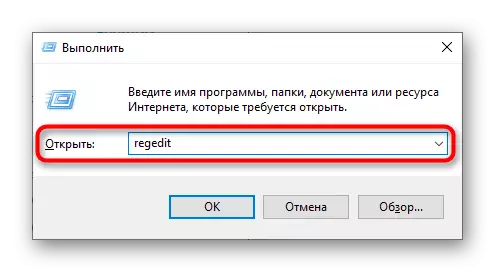
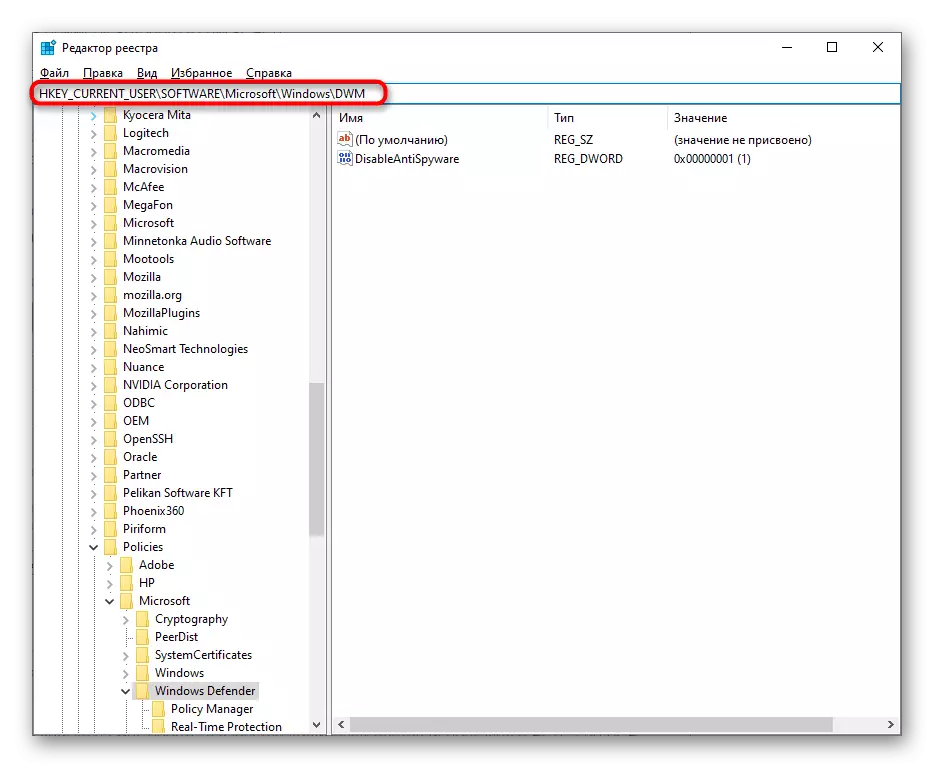
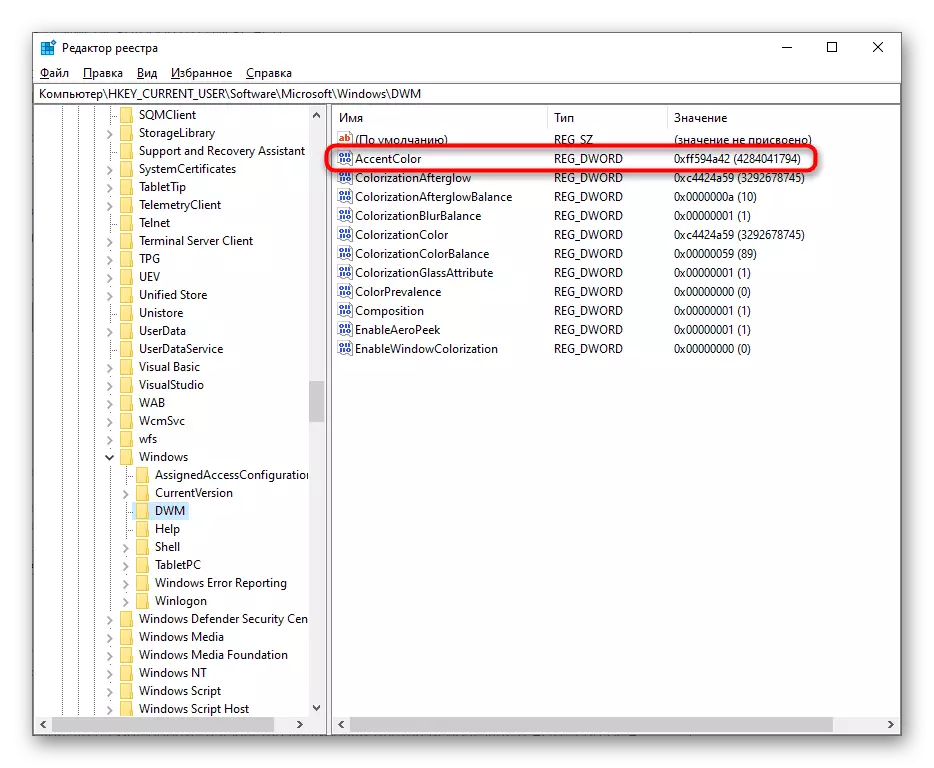
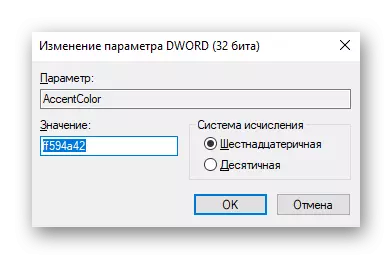
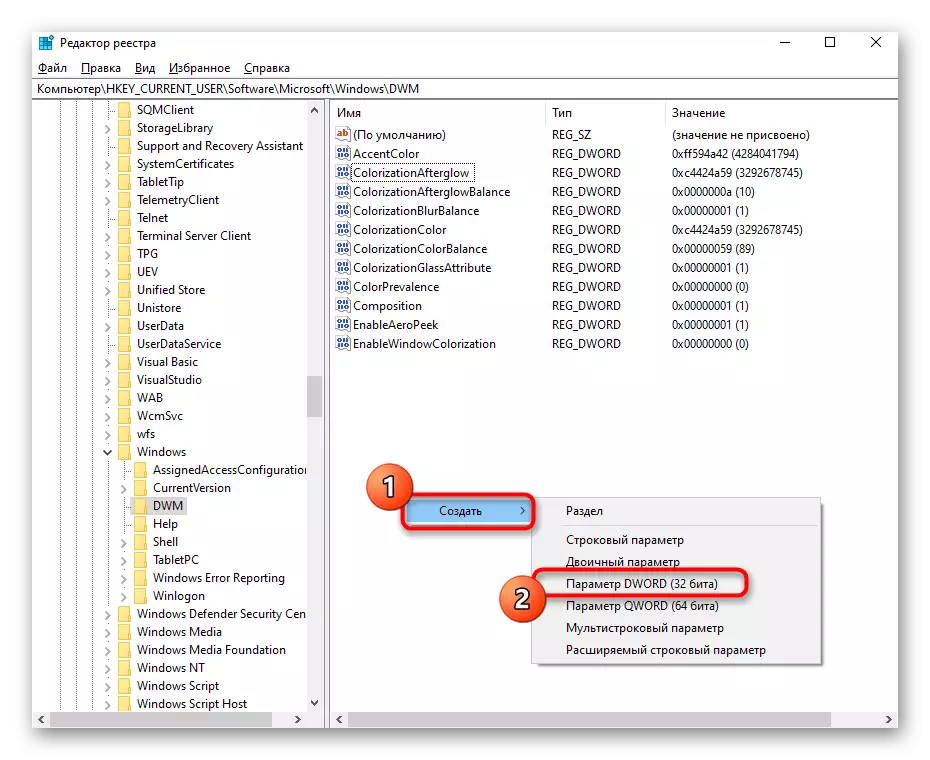
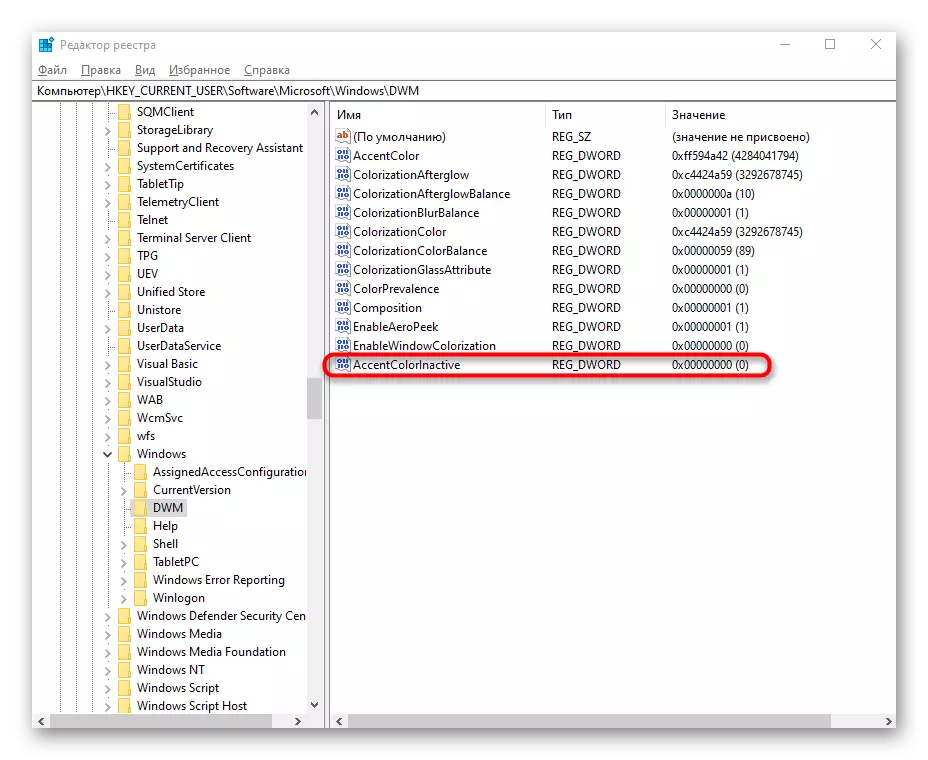
"ਰਜਿਸਟਰੀ ਸੰਪਾਦਕ" ਵਿੱਚ ਕੀਤੀਆਂ ਕੋਈ ਵੀ ਸੈਟਿੰਗਜ਼ ਸਿਰਫ ਕੰਪਿ computer ਟਰ ਨੂੰ ਮੁੜ ਚਾਲੂ ਕਰਨ ਜਾਂ ਖਾਤਾ ਦੁਬਾਰਾ ਦਰਜ ਕਰਨ ਤੋਂ ਬਾਅਦ ਲਾਗੂ ਹੋਣ.
ਇਸ ਤੋਂ ਇਲਾਵਾ, ਅਸੀਂ ਤੁਹਾਨੂੰ ਆਪਣੇ ਆਪ ਨੂੰ ਜਾਣੂ ਕਰਨ ਦੀ ਸਿਫਾਰਸ਼ ਕਰਦੇ ਹਾਂ ਕਿ ਵਿੰਡੋਜ਼ 10 ਵਿਚ ਟਾਸਕਬਾਰ ਦਾ ਰੰਗ ਕਿਵੇਂ ਬਦਲਣਾ ਹੈ, ਜੋ ਕਿ ਰੰਗ ਸੈਟਿੰਗ ਦੇ ਨਾਲ .ੁਕਵਾਂ ਹੋ ਸਕਦਾ ਹੈ. ਇਹ ਹੇਠਾਂ ਦਿੱਤੇ ਅਨੁਸਾਰ ਸਾਡੀ ਵੈਬਸਾਈਟ ਬਾਰੇ ਇਕ ਵੱਖਰੇ ਲੇਖ ਵਿਚ ਲਿਖਿਆ ਗਿਆ ਹੈ.
ਹੋਰ ਪੜ੍ਹੋ: ਵਿੰਡੋਜ਼ 10 ਵਿੱਚ ਟਾਸਕ ਬਾਰ ਨੂੰ ਬਦਲਣਾ
